6个小技巧轻松解决有人蹭网
四招防蹭网
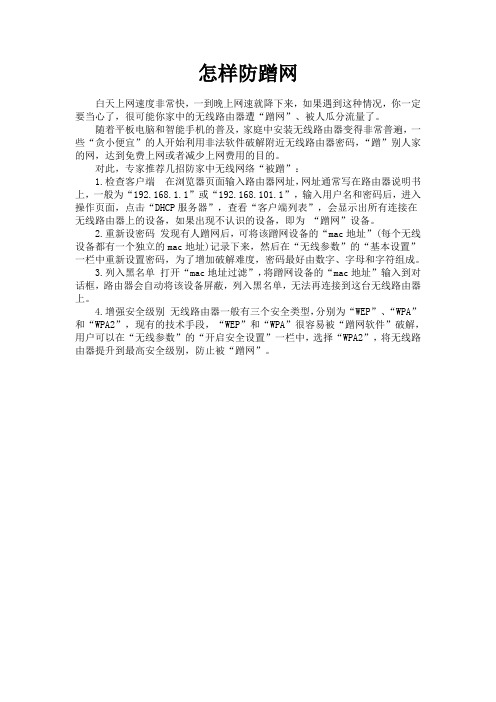
怎样防蹭网
白天上网速度非常快,一到晚上网速就降下来,如果遇到这种情况,你一定要当心了,很可能你家中的无线路由器遭“蹭网”、被人瓜分流量了。
随着平板电脑和智能手机的普及,家庭中安装无线路由器变得非常普遍,一些“贪小便宜”的人开始利用非法软件破解附近无线路由器密码,“蹭”别人家的网,达到免费上网或者减少上网费用的目的。
对此,专家推荐几招防家中无线网络“被蹭”:
1.检查客户端在浏览器页面输入路由器网址,网址通常写在路由器说明书上,一般为“19
2.168.1.1”或“192.168.101.1”,输入用户名和密码后,进入操作页面,点击“DHCP服务器”,查看“客户端列表”,会显示出所有连接在无线路由器上的设备,如果出现不认识的设备,即为“蹭网”设备。
2.重新设密码发现有人蹭网后,可将该蹭网设备的“mac地址”(每个无线设备都有一个独立的mac地址)记录下来,然后在“无线参数”的“基本设置”一栏中重新设置密码,为了增加破解难度,密码最好由数字、字母和字符组成。
3.列入黑名单打开“mac地址过滤”,将蹭网设备的“mac地址”输入到对话框,路由器会自动将该设备屏蔽,列入黑名单,无法再连接到这台无线路由器上。
4.增强安全级别无线路由器一般有三个安全类型,分别为“WEP”、“WPA”和“WPA2”,现有的技术手段,“WEP”和“WPA”很容易被“蹭网软件”破解,用户可以在“无线参数”的“开启安全设置”一栏中,选择“WPA2”,将无线路由器提升到最高安全级别,防止被“蹭网”。
wifi如何防止被盗用:这些技巧你懂吗

wifi如何防止被盗用:这些技巧你懂吗家里WiFi信号满格,可是打开网页的速度却像蜗牛爬一样,您是不是也有同样的遭遇呢?很有可能是您的无线网已经被盗用!那么,今天小编为大家推荐wifi如何防盗用。
wifi防盗用的方法1、把密码改得复杂一点吧,纯数字的密码一般比较容易破解,如果遇到高手更不用说。
方法1:进入到路由器的管理洁面之后,到【系统工具】——【修改登录口令】,然后修改用户名和密码就可以啦!方法2:右击电脑已经连接上的无线,进行密码修改。
2、采用WPA/WAP2-PSK加密目前的一些蹭网族使用的都死一些傻瓜破解软件,而这些工具一般只能破解WEP加密的无线信号,所以如果采用WPA-PSK或者WAP2-PSK加密,就能够大大的避免被蹭网了。
方法:点击【无线参数】——【无线安全设置】,选中WPA-PSK/WAP2-PSK,认真类型选择“自动”,加密算法选择AES,PSK 密码,输入至少八位密码,点击保存,就可以啦!并且关闭路由器的WPS/QSS功能,一面被他人蹭网,并且威海网络安全。
3、把SSID隐藏4、关闭DHCP功能进入路由器设置界面,在局域网(LAN),设置中,关闭DHCP功能,这样,无线路由器就无法自动给无线客户端分配IP地址了!5、修改路由器默认IP地址为了防止进一步被蹭网,我们还可以修改路由器的默认IP地址,例如,默认IP地址为:192.168.1.1,我们可以修改为:192.168.001.1,这样就可以不那么随意呗猜到啦!修改方法:“网络参数”——“LAN口设置”。
6、降低发射功率有些无线路由器有调节无线发射攻略的功能,通过调节这个,可以控制它的覆盖范围,就能够避免被蹭网了!7、绑定MAC地址(1)、登陆路由器之后,选择【无线参数】——【无线MAC地址过滤】,点击“添加新条目”,在弹出的设置页面填入MAC地址,例如:30-10-E4-E7-44-3B,加上描述,例如:iPhone,就可以啦!(2)、这样只有添加MAC地址的笔记本、手机和Pad才能够连接到家里的无线网络,那些没有添加地址的,则连不上。
路由器wifi怎么防蹭网

路由器wifi怎么防蹭网
据统计很多网民表示自家的网速不达标,甚至经常掉线,都不知道其实路由器才是罪魁祸首。
那么你知道路由器wifi怎么防蹭网吗?下面是店铺整理的一些关于路由器wifi防蹭网的相关资料,供你参考。
路由器wifi防蹭网的方法:
密码设置(腾达路由器为例)
现如今路由器多提供WPA加密方式,虽然为用户提供了方便,但经验证极其容易被软件暴力破解。
密码设置尽量设为:字母+数字+标点符号
修复DNS设置 (腾达路由器为例)
1. 登录到路由器设置界面。
2. 选择DHCP服务器→DHCP服务,设置如下参数:
首选DNS服务器:保持缺省0.0.0.0
备用DNS服务器:保持缺省0.0.0.0
关闭远程web管理 (腾达路由器为例)
远程WEB管理可以通过Internet从远程位置登陆路由器的管理界面,关闭可提高路由安全性。
1. 登录到路由器设置界面。
2. 关闭远程web管理
WEB管理端口:设置为默认端口80
远程WEB管理状态:选择不启用
关闭DMZ主机功能 (腾达路由器为例)
为外部用户访问内部网络设置的一个特殊的网络
1. 登录到路由器设置界面。
2. 关闭DMZ主机功能
使用路由器管理大师
实时管理接入的设备,方便实用,简单易用。
百度下载。
路由器wifi防蹭网的。
屏蔽wifi的方法

屏蔽wifi的方法《屏蔽 WiFi 的方法,我来告诉你!》嘿,朋友!今天来跟你唠唠怎么屏蔽 WiFi 这档子事儿。
别觉得这是啥高大上的技术活,跟着我,轻松搞定!首先呢,咱们得搞清楚为啥要屏蔽 WiFi 。
比如说,家里小孩老沉迷上网不学习,或者邻居老是蹭网搞得你自己网速慢得像蜗牛。
不管啥原因,咱有办法治!第一种方法,直接进路由器设置里把 WiFi 关了。
这就好比是把家门关上,谁也别想进来。
不过这得先知道咋进路由器的后台。
一般在浏览器里输入 192.168.1.1 或者 192.168.0.1 ,这就像输入个神秘密码,然后回车键一敲,嘿,就进去啦!用户名和密码默认的一般是admin ,要是之前有人改过,那你就得问问改过的人啦。
进去之后,找到无线设置这个选项,把“启用无线功能”前面的勾勾去掉,保存设置,妥了,WiFi 就被屏蔽啦!我跟你说,我之前有次弄这个,输错好几次地址,还以为我家路由器坏了,急得我抓耳挠腮的,后来发现是自己太迷糊,闹了个大笑话。
第二种方法,设置 MAC 地址过滤。
这招可厉害了,就像是给 WiFi 设了个“安检口”,只有你允许的设备能通过。
先找到能连 WiFi 的设备的 MAC 地址,手机的话在设置里关于手机,状态信息里能找到;电脑呢,在网络连接的详细信息里瞅瞅。
然后回到路由器设置里,找到MAC 地址过滤,选择“只允许”,把你允许的那些 MAC 地址填进去,保存。
这时候,不在你名单里的设备,就算知道密码也连不上,牛不牛!有一次我朋友来我家,我忘了把他手机的 MAC 地址加进去,他还以为我故意不让他连网,跟我好一顿抱怨,解释清楚后真是哭笑不得。
第三种方法,改WiFi 密码。
这个简单粗暴,但是隔段时间就得换,不然别人又知道啦。
设置个复杂点的密码,数字、字母、符号都来点,让别人猜去吧!不过自己可别忘记了,我就曾经因为设的密码太复杂,自己给忘了,最后还得重置路由器,麻烦得要死。
最后一种方法,隐藏 WiFi 名称。
无线路由器防蹭网的方法

无线路由器防蹭网的方法现在无论是公司还是家庭,被蹭网的问题都一直存在,被蹭网者拉低网速不说,还可能存在安全隐患。
以下是店铺精心为大家整理的无线路由器防蹭网的方法,希望对大家有所帮助!当前,在很多企事业单位局域网中,通过无线路由器上网的现象越来越多。
这一方面方便了公司员工通过笔记本、移动设备等上网的需求,另一方面也使得外部的电脑、手机、平板等,也非常容易接入到公司局域网中“蹭网”。
同时,这些蹭网行为,经常是在线看视频、下载文件等,会极大地占用公司的网络带宽资源,造成公司员工正常上网速度变慢,影响了局域网正常工作。
同时,非法蹭网,访问一些不良网站、病毒网站等,也使得局域网容易遭受病毒侵袭,严重时还会承担相应的法律责任。
为此,我们必须防止别人蹭网,保护局域网网络安全,保证网络资源的均衡、合理和高效利用。
那么,局域网如何防止蹭网、阻止外部手机或电脑蹭网的方法具体有如下几种:查询是否被别人蹭网的方法你用的路由器吧,在IE地址栏输入192.168.1.1,然后看到输入密码和用户名,密码和用户名都是admin,看到当前连接项目,有多余的电脑的话就被蹭网了,如果是无线路由器,最好是把无线广播给关了。
END防止被别人蹭网的防御措施1、采用WPA/WPA2-PSK加密:蹭网一族一般用的都是傻瓜破解软件,只能破解WEP加密的无线信号;稍微高级点的蹭网族会用抓包工具分析数据包里面的内容,从而破解得到WEP的密钥。
但是如果采用了WPA-PSK或者WPA2-PSK 加密的话,一般情况下很难有人可以蹭到你的网。
这是目前杜绝蹭网最有效的方法!设置方法也很简单,只要进到无线设置中,把加密模式改为WPA-PSK,再输入密钥就OK啦。
2、关闭SSID(网络名称)广播:设置好无线加密后,我们就需要开始隐藏自己了。
通过关闭无线路由/AP的SSID广播,“蹭网”者就很难在搜索无线时发现你的无线网络,这也就减少了你的.无线网络被“蹭”的机会。
【推荐下载】怎样提高wifi网速 如何防止别人蹭wifi

[键入文字]
怎样提高wifi 网速如何防止别人蹭wifi
随着科技的不断发展,无线路由器已经走进千家万户,但相信大家会有这样的疑问,为什么同一样的品牌,同一样的型号,总感觉自家的网络比别家的网络速度慢,甚至还经常掉线呢?
随着科技的不断发展,无线路由器已经走进千家万户,但相信大家会有这样的疑问,为什么同一样的品牌,同一样的型号,总感觉自家的网络比别家的网络速度慢,甚至还经常掉线呢?那么,接下来为大家介绍怎样提高wifi 网速及如何防止别人蹭wifi 。
怎样提高wifi 网速
1、这天线交差放,信号接收效果佳
无线路由器天线平行时,接收信号效果最好。
所以路由器的天线方向,取决于电子产品的摆放位置,运行起来效果会更佳。
2、信号放大器,wifi 覆盖更广阔
要是发现家里的路由西信号差,覆盖面积小,那么这时候可以使用中继器或者放大器,来增加WIFI 的传播范围,甚至用易拉罐制造简易放大器哦。
1。
防止手机网络侵入的7个实用技巧

防止手机网络侵入的7个实用技巧随着科技的快速发展,手机已经成为我们生活中不可或缺的一部分。
然而,随之而来的是手机网络侵入的风险。
黑客和网络犯罪分子时刻准备着窃取我们的个人信息和敏感数据。
为了保护自己的隐私和安全,我们需要掌握一些实用的技巧。
以下是防止手机网络侵入的7个实用技巧。
1. 更新系统和应用程序系统和应用程序的更新通常包含了修复安全漏洞的补丁。
因此,及时更新系统和应用程序是保护手机免受网络攻击的重要步骤。
确保打开自动更新功能,以便在有新版本发布时自动更新。
2. 使用强密码和多重身份验证设置一个强密码是保护手机和个人信息的基本措施。
一个强密码应该包含字母、数字和特殊字符,并且长度应该足够长。
此外,启用多重身份验证可以提高手机的安全性。
当您登录时,系统将要求您提供额外的验证信息,例如验证码或指纹识别。
3. 谨慎使用公共Wi-Fi公共Wi-Fi网络是黑客攻击的主要目标之一。
在使用公共Wi-Fi时,尽量避免访问敏感信息,如银行账户或电子邮件。
如果必须使用,请确保连接到受信任的网络,并使用VPN(虚拟私人网络)进行加密。
4. 下载应用程序时保持警惕在下载应用程序时要格外警惕。
只从官方应用商店下载应用程序,并仔细阅读用户评价和评论。
避免下载来路不明的应用程序,以免下载恶意软件或病毒。
5. 定期备份手机数据手机数据的备份可以确保即使手机被黑客攻击或丢失,您的个人信息仍然安全。
使用云存储或外部设备定期备份手机数据,并确保备份是加密的。
6. 关闭不必要的功能和权限许多应用程序和功能可能会要求访问您的个人信息和设备权限。
关闭不必要的功能和权限可以减少黑客入侵的风险。
只允许必要的应用程序访问您的位置、相机、麦克风等。
7. 安装安全软件安全软件可以帮助检测和阻止潜在的网络攻击。
选择一个受信任的安全软件,并定期进行扫描以确保手机的安全性。
总结起来,防止手机网络侵入需要我们采取一系列的预防措施。
及时更新系统和应用程序、使用强密码和多重身份验证、谨慎使用公共Wi-Fi、下载应用程序时保持警惕、定期备份手机数据、关闭不必要的功能和权限、安装安全软件,这些都是保护手机和个人信息安全的重要步骤。
怎样防止自家的无线网络被蹭网

怎样防止自家的无线网络被蹭网路由器系统构成了基于TCP/IP 的国际互联网络Internet 的主体脉络,也可以说,路由器构成了Internet的骨架。
有些员工不负责把无线使用WIFI万能钥匙分享出去,这样附近人的手机只要有安装WIFI 万能钥匙就可以连接上这我的这台无线路由器。
那么怎样防止自家的无线网络被蹭网呢,来看看吧第一种,设置无线密码1、首先将电脑和路由器(小编的是Tp-link)连接,然后打开浏览器输入:192.168.1.1(路由器品牌不同,进入路由器管理ip也会有所不同)具体的可以看路由器背面的系统参数.2.输入帐号密码(默认的都在路由器背面),登录路由器管理界面3.进入管理界面之后,如果你是第一次使用路由器,则找到设置向导,然后一步一步的设置参数。
等到无线设置的时候选择WPA-PSK/WPA2-PSK加密方式密码尽量设置的复杂一点,可以是字母数字标点符号等等,这样就算是一些解除工具也需要很长时间才能解除4、这样设置完毕,感觉还不安全的话,可以增加第二种安全模式第二种,限制mac的方法1.这种方式相对第一种设置密码的方式相对安全一点,但是结合第一种可以最大程度降低被蹭网的系数,也能降低路由器的负荷。
2.首先,怎样查找mac呢,windows系统,按住键盘上的Win+R,打开运行,然后输入命令cmd回车。
3.然后看到一个黑色的框框,在框框里输入ipconfig /all,查看网络配置。
然后找到以太网适配器本地链接:列表里物理地址就是你这台电脑的,MAC地址,注意保存下来,等下要去路由器里面绑定用。
4、还有好多人对输入命令的方式不习惯,那么还有一种更直观的。
找到电脑右下角有个网络标识,右键,打开网络适配中心,右键本地连接->状态->详细信息,如图所示,也能找到mac5、安卓苹果手机mac,基本都在系统设置->关于本机->状态信息:WLANMAC地址那一栏,(个别手机品牌可能会有不同,是具体情况而定)6、接下来就是到路由器设置部分了。
- 1、下载文档前请自行甄别文档内容的完整性,平台不提供额外的编辑、内容补充、找答案等附加服务。
- 2、"仅部分预览"的文档,不可在线预览部分如存在完整性等问题,可反馈申请退款(可完整预览的文档不适用该条件!)。
- 3、如文档侵犯您的权益,请联系客服反馈,我们会尽快为您处理(人工客服工作时间:9:00-18:30)。
有人蹭网,怎么办?我来帮你!
很多人的家里都有无线路由器,满足设备的上网需求,最近
也有不少家庭用户到广东电信网厅办理宽带,新装前三月可享受
免费提速,最高提至100M,手机平板电脑上网0费用,这就催
生了许多蹭网一族,你家的无线宽带是否被人“蹭”过?如何赶
跑恶意的“蹭网小偷”?很多人可能会认为,蹭网,不就是自己
家的无线网络被别人用一下么?千万不要轻视“被蹭网”的危害。
如果想要知道自己的无线网是否被别人蹭到,想知道别人是怎么
破解无线密码的,想知道如何防止别人蹭wifi ,接着往下看。
查询是否被别人蹭网的方法
在IE地址栏输入192.168.1.1,然后看到输入密码和用户
名,密码和用户名都是admin,看到当前连接项目,有多余的电
脑的话就被蹭网了,如果是无线路由器,最好是把无线广播给关
了。
防止被别人蹭网的防御措施
1、采用WPA/WPA2-PSK加密:
蹭网一族一般用的都是傻瓜破解软件,只能破解WEP加密的
无线信号;稍微高级点的蹭网族会用抓包工具分析数据包里面的
内容,从而破解得到WEP的密钥。但是如果采用了WPA-PSK或者
WPA2-PSK加密的话,一般情况下很难有人可以蹭到你的网。这
是目前杜绝蹭网最有效的方法!设置方法也很简单,只要进到无
线设置中,把加密模式改为WPA-PSK,再输入密钥就OK啦。
2、关闭SSID(网络名称)广播:
设置好无线加密后,我们就需要开始隐藏自己了。通过关闭
无线路由/AP的SSID广播,“蹭网”者就很难在搜索无线时发
现你的无线网络,这也就减少了你的无线网络被“蹭”的机会。
当然,修改一个有个性的SSID也很重要,这样可以防止被“蹭
网”者猜到。设置方法很简单,进入无线路由/AP的Web配置界
面,然后找到“基本设置”菜单,在其中修改SSID名称,然后
选择“停用SSID广播”,最后点击确定即可。
3、关闭DHCP功能:
关闭了SSID广播,我们还需要关闭DHCP功能,也就是让无
线路由/AP无法自动给无线客户端分配IP地址。而为了进一步
防止被“蹭网”,我们最好修改无线路由/AP的默认IP地址,
例如默认IP地址为:192.168.1.1,我们可以修改为10.0.0.1,
这样可以防止被“蹭网”者轻易猜到。设置方法同样简单,进入
无线路由/AP的Web配置界面,找到“局域网设置”菜单,然后
修改默认IP地址,并“停用DHCP服务器”,最后点击确定即可。
4、降低发射功率和升级固件:
目前有些无线路由/AP具有调节无线发射功率这个功能,通
过调节无线发射功率,可以控制无线网络的覆盖范围,这样同样
可以阻止“邻居”的“蹭网”,因为它很难搜索到你的无线信号。
另外,升级无线路由/AP的固件同样重要,因为它不仅可以修复
一些安全漏洞,还有可能增加额外的防护功能,从而获得更好的
安全防护效果。
5、设置MAC地址过滤:
在防止“蹭网”的整体设置中,MAC地址过滤是非常关键的
一步。我们利用网络设备MAC地址唯一性的特点,通过设置“允
许MAC地址连接”的列表,仅允许列表中的客户端连接无线网络,
这样即使无线密钥被破解,“蹭网”者依然无法连入你的无线网
络。MAC地址过滤一般在无线路由/AP的“高级设置”菜单中,
我们只需启用其中的MAC地址过滤功能,并将允许连接的客户端
设备的MAC地址输入在列表中,最后点击确定即可。
6、修改内部IP设置:
如果你觉得还不够安全,那么可以继续设置。首先,关闭
DHCP服务器。DHCP可以自动为无线网络分配IP,这也同时方便
了蹭网一族破解了你的密钥以后接入你的路由器。关闭DHCP以
后,自己的电脑无线网卡需要手动指定IP,别急,咱先把路由
器的内部IP改掉。
一般路由器默认IP地址都是192.168.1.1,也就是网关地
址,我们把该地址改为任意的一个内网地址,比如172.88.88.1,
这样内部的电脑可以指定IP为172.88.88.X网段。如此一来,
一般的蹭网族根本就摸不清你内网的IP设置,也无法下手给自
己分配IP上网。
END
如何防止别人蹭wifi?以上就是 防止别人蹭网六种方法,
希望对大家有所帮助!
